Я много лет удалял вирусы и Трояны с огромного количества компьютеров, включая свой. Бывают случаи, когда одна антивирусная программа не в силах удалить все имеющиеся на компьютере заражённые объекты, и на помощь мне приходят различные утилиты для поиска вирусов, и конечно встроенные программы в самом Windows.
Каким образом вирус или троян проявляет себя в рабочей среде?
- У вас периодически зависает или перезагружается компьютер
- Ваш ПК или ноутбук жутко тормозит
- Отключаются USB порты
- перестаёт работать переключение на Английскую раскладку клавиатуры
- странички в Интернете открываются медленно
- пропадают деньги с webmoney или других интернет кошельков
- на ваши сайты в index .php или index .html прописывается iframe с вирусом
- появились непонятные баннеры взрослой тематики от которых не возможно избавиться
- вирус заразил флешку
- после загрузки системы вы видите пустой рабочий стол
- или того хуже вымогатели вас просят отправить смс для получения доступа.
Я надеюсь, что у вас имеется хоть какая-нибудь антивирусная программа, это может быть Nod 32 , Dr .web , или бесплатная программа Avast .
Если нет доступа к WINDOWS.
В этом случае понадобится загрузочный диск, с помощью которого мы будем избавляться от вредоносного ПО. Как это сделать, и как бороться читаем .
Если нет доступа к социальным сетям.
Если есть доступ к Windows.
Начинаем чистку.
В первую очередь необходимо запустить вашу антивирусную программу и полностью проверить все жёсткие диски на наличие угрозы. Делать это лучше в безопасном режиме,но перед этим я бы рекомендовал запустить"Загрузку последней удачной конфигурации " возможно вируса у вас вовсе нет, а произошёл сбой в системе.
Для входа в безопасный режим WINDOWS
, необходимо до загрузки операционной системы нажимать клавишу F
8, и на вашем мониторе откроется меню, в котором необходимо выбрать «Безопасный режим».
Если всё правильно нажато, на экране будет показана следующая картина. Здесь же можно попробовать заупустить "Последнюю удачную конфигурацию".

После выбора нужного пункта "Безопасный режим", у вас загрузится WINDOWS
, но большинство драйверов и программ запущено не будет, что поможет тщательно проверить все файлы на вирусы. Дело в том, что в обычном режиме Антивирусная программа
не в силах проверить некоторые файлы, которые на данный момент используются Windows
.
Какой утилитой проверить систему на вирусы?
Если проверка с помощью установленных антивирусов не принесла желаемых результатов, скачиваем бесплатную утилиту , и ещё раз проверяем систему, желательно в безопасном режиме. Если вы занимаетесь чисткой системы,то обязательно что-нибудь найдётся.
Чистка Автозагрузки.
Для дальнейшей очистки системы заходим в Пуск->Выполнить и в появившемся окне вводим слово «msconfig ». На вашем экране запустится программа «Настройка системы». Перейдите на вкладку «Автозагрузка», и обратите внимание на подозрительные объекты отмеченные галочкой. Обратите внимание на рисунок, в данном случае я выделил вирусы которые подгружались во время загрузки.
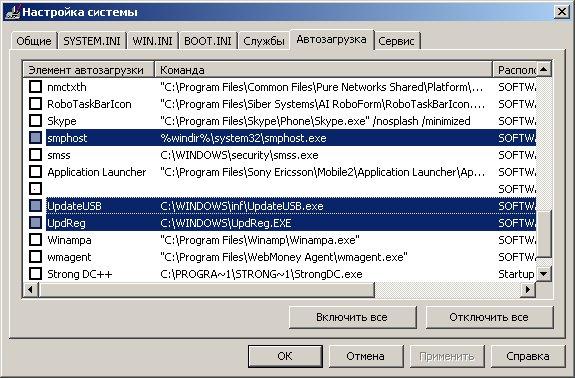
Подозрительные строчки и их примеры:
- C:WINDOWSINF*.exe
- %windir%system328353.exe
- Пустые строчки, но с галочкой
- %windir%system32smphost.exe
- C:WINDOWSsecuritysmss.exe
- * означает все файлы в папке
Примерно таким образом можно узнать загрузку подозреваемого объекта. Если вы уверенны, что программу которая есть в списке объектов вы не устнавливали, то незамедлительно убирайте галочку.
Чистка других объектов
И это ещё не всё, для более тщательной очистки диска необходимо удалить все файлы восстановления системы,в папку с которыми частенько попадают разные вирусы и трояны, удалить временные файлы интернета, а так же почистить папку temp. В принципе для очистки компьютера от всякого мусора можно воспользоваться специальной программой например " ".
Удаление файлов восстановления жёстких дисков.
Кликаем по иконке на рабочем столе Мой компьютер->Свойства, и переходим на вкладку восстановление системы.В появившемся окне выбираем "Параметры", и перемещаем ползунок до 0. После очистки всей системы, ползунок можно поставить на место.
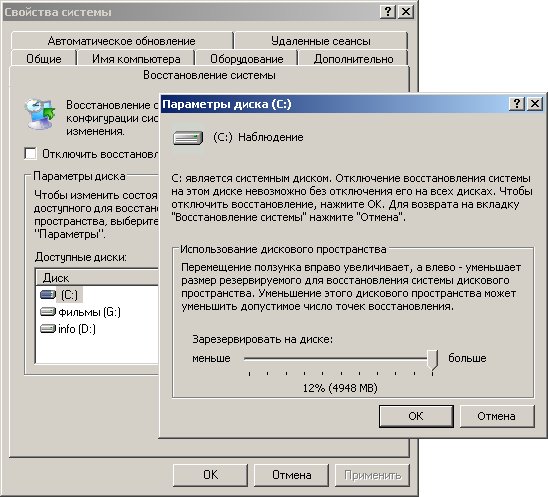
Проверка системы на шпионские программы и другое вредоносное ПО.
Так же не забываем, что на жёсткий диск компьютера, может проникнуть так называемый шпионский модуль. В принципе любой антивирус их сейчас отлавливает, но всё же не помешает воспользоваться программой, например . Так же попробуйте использование небольших утилит AVZ и Hijackthis ,которые в любом случае будут полезны для удаления других шпионов, и вредоносных программ.
Если у вас не загружается Рабочий стол, любую программу можно попробовать запустить через Диспетчер задач.Открыть его можно при нажататие сочетаний клавиш ctrl+alt+delete и открыть в меню, Файл->Новая задача->Обзор.
Заключение
Думаю, что все эти рекомендации помогут вам избавиться от грязи в вашей системе, на которой пытаются заработать злоумышленники, но если у вас имеются какие-либо проблемы, пишите, я обязательно вам помогу. В архиве собраны 5 программ о которых идёт речь в этой статье.Не болейте.
Видеоурок


























